编辑:小飞
2020-05-18 12:45:14
来源于:系统城
1. 扫描二维码随时看资讯
2. 请使用手机浏览器访问:
http://wap.xtcheng.cc/xtjc/27512.html
手机查看
win10作为目前最新的电脑系统,很多用户在使用新的系统的时候多多少少难免都会遇到一些麻烦,这不,我一个高中的学弟就遇到了一个棘手的问题,在按键盘的Windows键或者是鼠标点击桌面左下角的Windows徽标,Win10开始菜单都没有反应,那么遇到该问题要怎么解决呢?其实很简单,下面就给大家带来 当你遇到win10系统开始菜单无反应的解决方法。
方法一:
1、按下win+R快捷键,打开运行窗口,输入services.msc,点击确定。
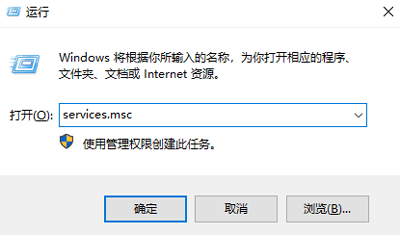
2、打开服务窗口,找到User Manager服务,右击选择属性。
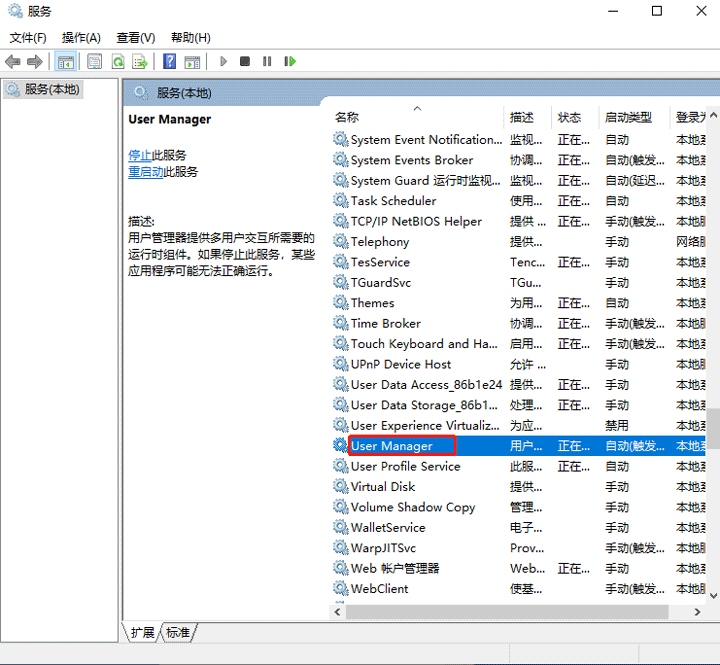
3、弹出窗口中,点击停止服务。
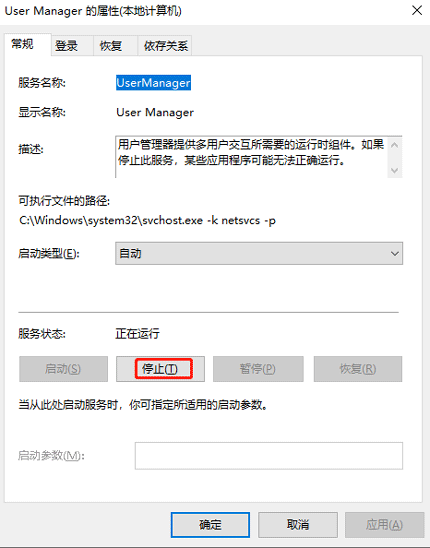
4、之后就会出现web账户管理器即将停止的窗口,点击是按钮。
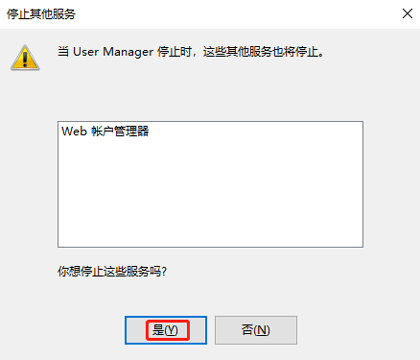
5、之后回到User Manager界面,点击启动按钮,确定之后win10开始菜单就可以正常打开了。
方法二:
关闭桌面窗口管理器
1、右击任务栏空白处,选择任务管理器。
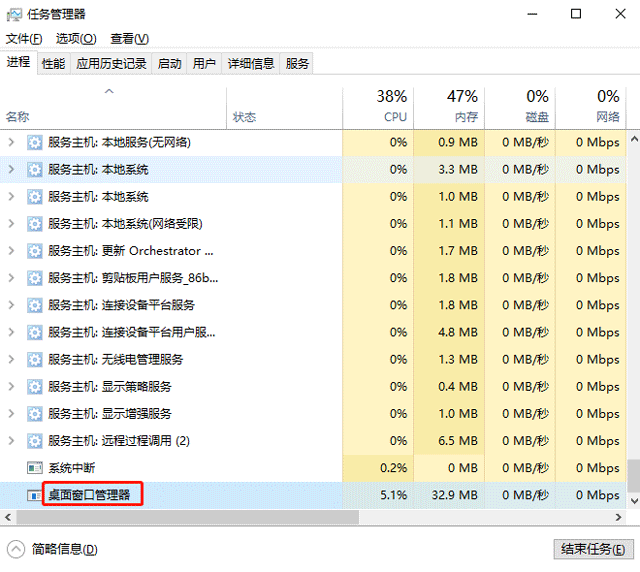
2、找到并右击桌面窗口管理器,点击结束任务。
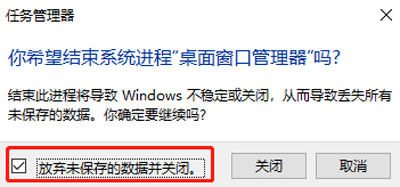
3、弹出窗口中勾选红色方框中的复选框,点击关闭即可。
以上就是win10系统开始菜单无反应的具体解决方法,是不是很简单,如果有这类问题的话不妨参照操作一下。

微软推出的Windows系统基本是要收费的,用户需要通过激活才能正常使用。Win8系统下,有用户查看了计算机属性,提示你的windows许可证即将过期,你需要从电脑设置中激活windows。

我们可以手动操作让软件可以开机自启动,只要找到启动项文件夹将快捷方式复制进去便可以了。阅读下文了解Win10系统设置某软件为开机启动的方法。

酷狗音乐音乐拥有海量的音乐资源,受到了很多网友的喜欢。当然,一些朋友在使用酷狗音乐的时候,也是会碰到各种各样的问题。当碰到解决不了问题的时候,我们可以联系酷狗音乐

Win10怎么合并磁盘分区?在首次安装系统时我们需要对硬盘进行分区,但是在系统正常使用时也是可以对硬盘进行合并等操作的,下面就教大家Win10怎么合并磁盘分区。